Установка ISPConfig 3
Перед началом установки ISPConfig, убедитесь, что Apache остановлен (если он установлен - не исключено, что некоторые из установленных пакетов установили Apache в качестве зависимости без вашего ведома). Если Apache2 уже установлен в системе, остановите его сейчас ...
|
... и удаляте ссылки на Apache запуск с системой:
|
Убедитесь, что Nginx запущен:
|
(Если у вас есть и Apache и Nginx, программа установки спросит вас, какой вы хотите использовать: Apache и Nginx обнаружена Выберите сервер, используемый для ISPConfig.: (Apache, Nginx) [Apache]:
Тип Nginx . Если бы только Apache или Nginx установлены, это автоматически распознается программой установки, и не задан вопрос.)
Чтобы установить ISPConfig 3 от последней выпущенной версии, сделайте следующее:
Чтобы установить самую последней выпущенной версии ISPConfig 3 выполните следующее:
|
Следующим шагом является запуск:
|
Это приведет к запуску установки ISPConfig 3. Программа установки настроит все услуги для Вас, такие как Postfix, SASL, Courier и т.д.:
root@server1:/tmp/ispconfig3_install/install# php -q install.php
--------------------------------------------------------------------------------
_____ ___________ _____ __ _ ____
|_ _/ ___| ___ \ / __ \ / _(_) /__ \
| | \ `--.| |_/ / | / \/ ___ _ __ | |_ _ __ _ _/ /
| | `--. \ __/ | | / _ \| '_ \| _| |/ _` | |_ |
_| |_/\__/ / | | \__/\ (_) | | | | | | | (_| | ___\ \
\___/\____/\_| \____/\___/|_| |_|_| |_|\__, | \____/
__/ |
|___/
--------------------------------------------------------------------------------
>> Initial configuration
Operating System: Debian or compatible, unknown version.
Following will be a few questions for primary configuration so be careful.
Default values are in [brackets] and can be accepted with <ENTER>.
Tap in "quit" (without the quotes) to stop the installer.
Select language (en,de) [en]: - ENTER
Installation mode (standard,expert) [standard]: - ENTER
Full qualified hostname (FQDN) of the server, eg server1.domain.tld [server1.example.com]: - ENTER
MySQL server hostname [localhost]: - ENTER
MySQL root username [root]: - ENTER
MySQL root password []: - yourrootsqlpassword
MySQL database to create [dbispconfig]: - ENTER
MySQL charset [utf8]: - ENTER
Apache and nginx detected. Select server to use for ISPConfig: (apache,nginx) [apache]: - nginx
Generating a 2048 bit RSA private key
........+++
.......+++
writing new private key to 'smtpd.key'
-----
You are about to be asked to enter information that will be incorporated
into your certificate request.
What you are about to enter is what is called a Distinguished Name or a DN.
There are quite a few fields but you can leave some blank
For some fields there will be a default value,
If you enter '.', the field will be left blank.
-----
Country Name (2 letter code) [AU]: - ENTER
State or Province Name (full name) [Some-State]: - ENTER
Locality Name (eg, city) []: - ENTER
Organization Name (eg, company) [Internet Widgits Pty Ltd]: - ENTER
Organizational Unit Name (eg, section) []: - ENTER
Common Name (eg, YOUR name) []: - ENTER
Email Address []: - ENTER
Configuring Jailkit
Configuring SASL
Configuring PAM
Configuring Courier
Configuring Spamassassin
Configuring Amavisd
Configuring Getmail
Configuring Pureftpd
Configuring BIND
Configuring nginx
Configuring Vlogger
Configuring Apps vhost
Configuring Bastille Firewall
Configuring Fail2ban
Installing ISPConfig
ISPConfig Port [8080]: - ENTER
Do you want a secure (SSL) connection to the ISPConfig web interface (y,n) [y]: - ENTER
Generating RSA private key, 4096 bit long modulus
.............................................................................++
........................................................................................................................++
e is 65537 (0x10001)
You are about to be asked to enter information that will be incorporated
into your certificate request.
What you are about to enter is what is called a Distinguished Name or a DN.
There are quite a few fields but you can leave some blank
For some fields there will be a default value,
If you enter '.', the field will be left blank.
-----
Country Name (2 letter code) [AU]: - ENTER
State or Province Name (full name) [Some-State]: - ENTER
Locality Name (eg, city) []: - ENTER
Organization Name (eg, company) [Internet Widgits Pty Ltd]: - ENTER
Organizational Unit Name (eg, section) []: - ENTER
Common Name (eg, YOUR name) []: - ENTER
Email Address []: - ENTER
Please enter the following 'extra' attributes
to be sent with your certificate request
A challenge password []: - ENTER
An optional company name []: - ENTER
writing RSA key
Configuring DBServer
Installing ISPConfig crontab
no crontab for root
no crontab for getmail
Restarting services ...
Rather than invoking init scripts through /etc/init.d, use the service(8)
utility, e.g. service mysql restart
Since the script you are attempting to invoke has been converted to an
Upstart job, you may also use the stop(8) and then start(8) utilities,
e.g. stop mysql ; start mysql. The restart(8) utility is also available.
mysql stop/waiting
mysql start/running, process 2463
* Stopping Postfix Mail Transport Agent postfix
...done.
* Starting Postfix Mail Transport Agent postfix
...done.
* Stopping SASL Authentication Daemon saslauthd
...done.
* Starting SASL Authentication Daemon saslauthd
...done.
Stopping amavisd: amavisd-new.
Starting amavisd: amavisd-new.
* Stopping ClamAV daemon clamd
...done.
* Starting ClamAV daemon clamd
Bytecode: Security mode set to "TrustSigned".
...done.
* Stopping Courier authentication services authdaemond
...done.
* Starting Courier authentication services authdaemond
...done.
* Stopping Courier IMAP server imapd
...done.
* Starting Courier IMAP server imapd
...done.
* Stopping Courier IMAP-SSL server imapd-ssl
...done.
* Starting Courier IMAP-SSL server imapd-ssl
...done.
* Stopping Courier POP3 server...
...done.
* Starting Courier POP3 server...
...done.
* Stopping Courier POP3-SSL server...
...done.
* Starting Courier POP3-SSL server...
...done.
* Restarting Mailman master qrunner mailmanctl
* Waiting...
...fail!
The master qrunner lock could not be acquired because it appears as if another
master qrunner is already running.
...done.
* Reloading PHP5 FastCGI Process Manager php5-fpm
...done.
Reloading nginx configuration: nginx.
Restarting ftp server: Running: /usr/sbin/pure-ftpd-mysql-virtualchroot -l mysql:/etc/pure-ftpd/db/mysql.conf -l pam -8 UTF-8 -O clf:/var/log/pure-ftpd/transfer.log -D -H -b -A -E -u 1000 -Y 1 -B
Installation completed.
You have mail in /var/mail/root
root@server1:/tmp/ispconfig3_install/install#
Программа установки автоматически настроит все основные услуги, так что никакой ручной настройки не требуется.
Вы теперь также имеют возможность позволить программе установки создать SSL виртуальный хост для ISPConfig панели управления, так что ISPConfig может работать с помощью https:// вместо http://. Для достижения этой цели, просто нажмите клавишу ВВОД , когда Вы увидите этот вопрос: Do you want a secure (SSL) connection to the ISPConfig web interface (y,n) [y]:.
После этого Вы можете получить доступ к панели ISPConfig 3 по адресу http(s)://server1.example.com:8080/ или http(s)://192.168.0.100:8080/. Войти с именем пользователя admin и паролем admin (Вы должны изменить пароль по умолчанию после первой авторизации):
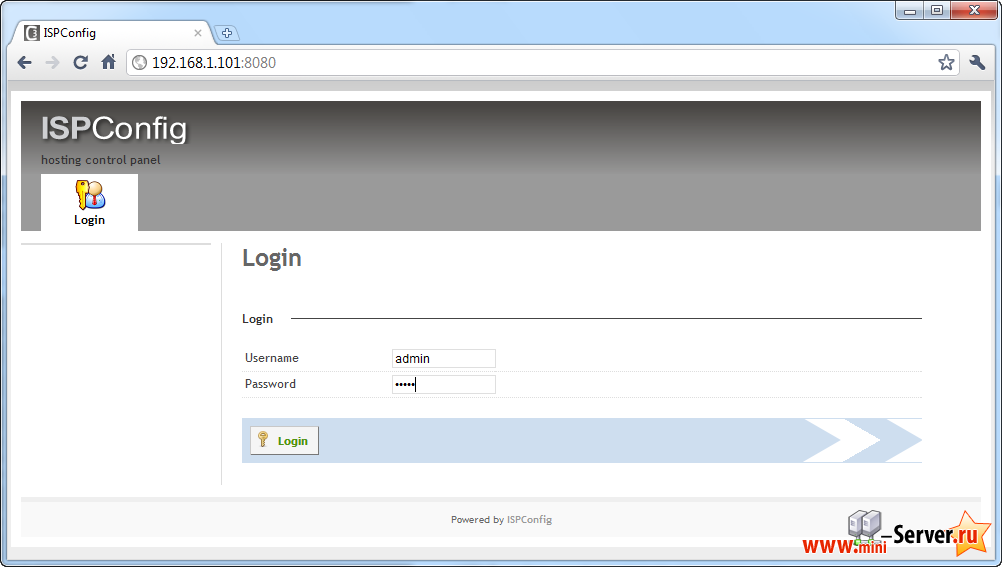
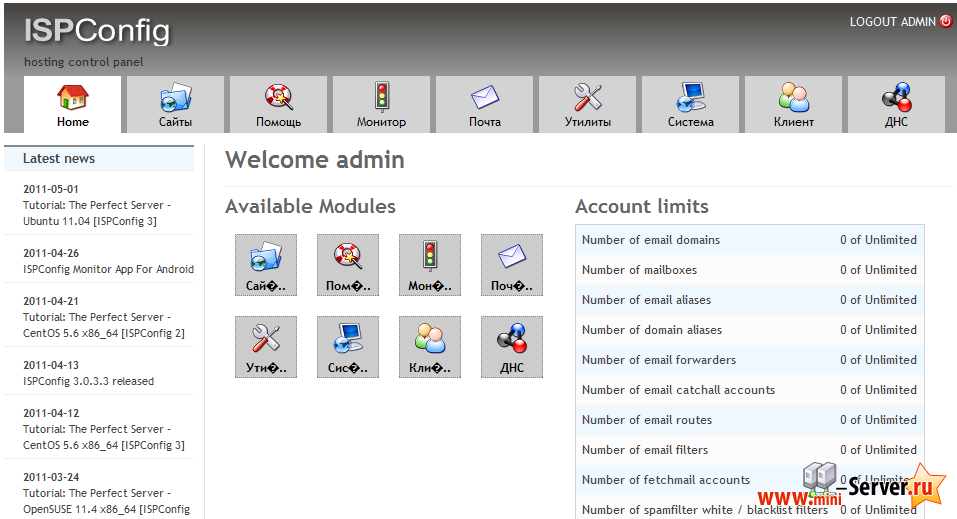
Если вы получаете ошибку 502 Bad Gateway, просто перезапустите PHP-FPM и попробуйте еще раз:
|
Обсуждение темы на форуме Идеальный сервер - Ubuntu 11.10 [ISPConfig 3], где Вы сможите задать свой вопрос касательные данного сервера. Если Ваш вопрос отличается от предложенной темы, создайте новую ветку форума, что бы не разводить мусор. Если Вы уже авторизованый на сайте, то и на форуме тоже (автоматическая объединенная регистрация).
- << Назад
- Вперёд


